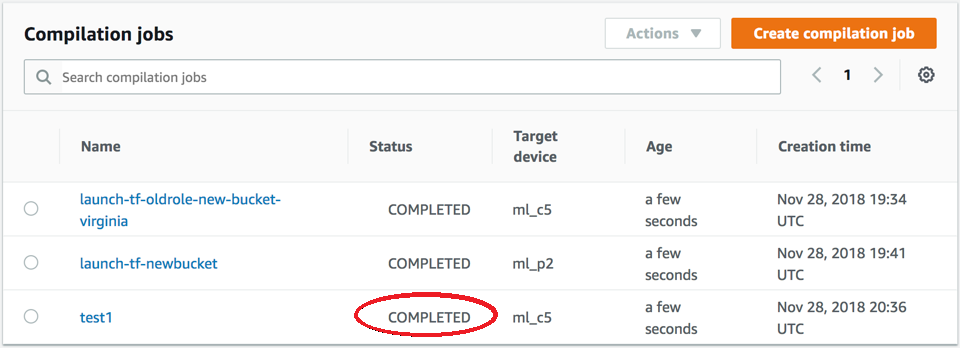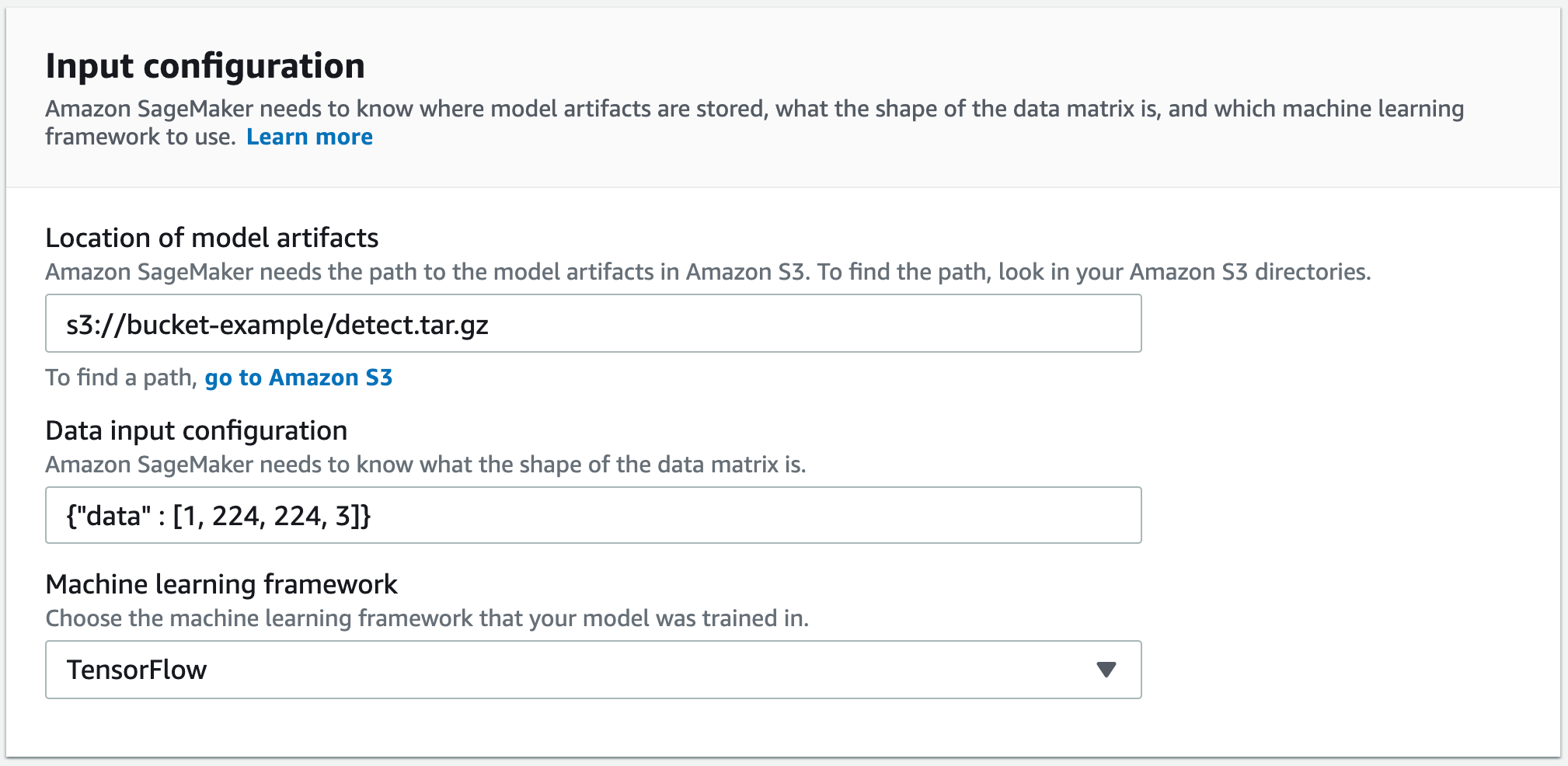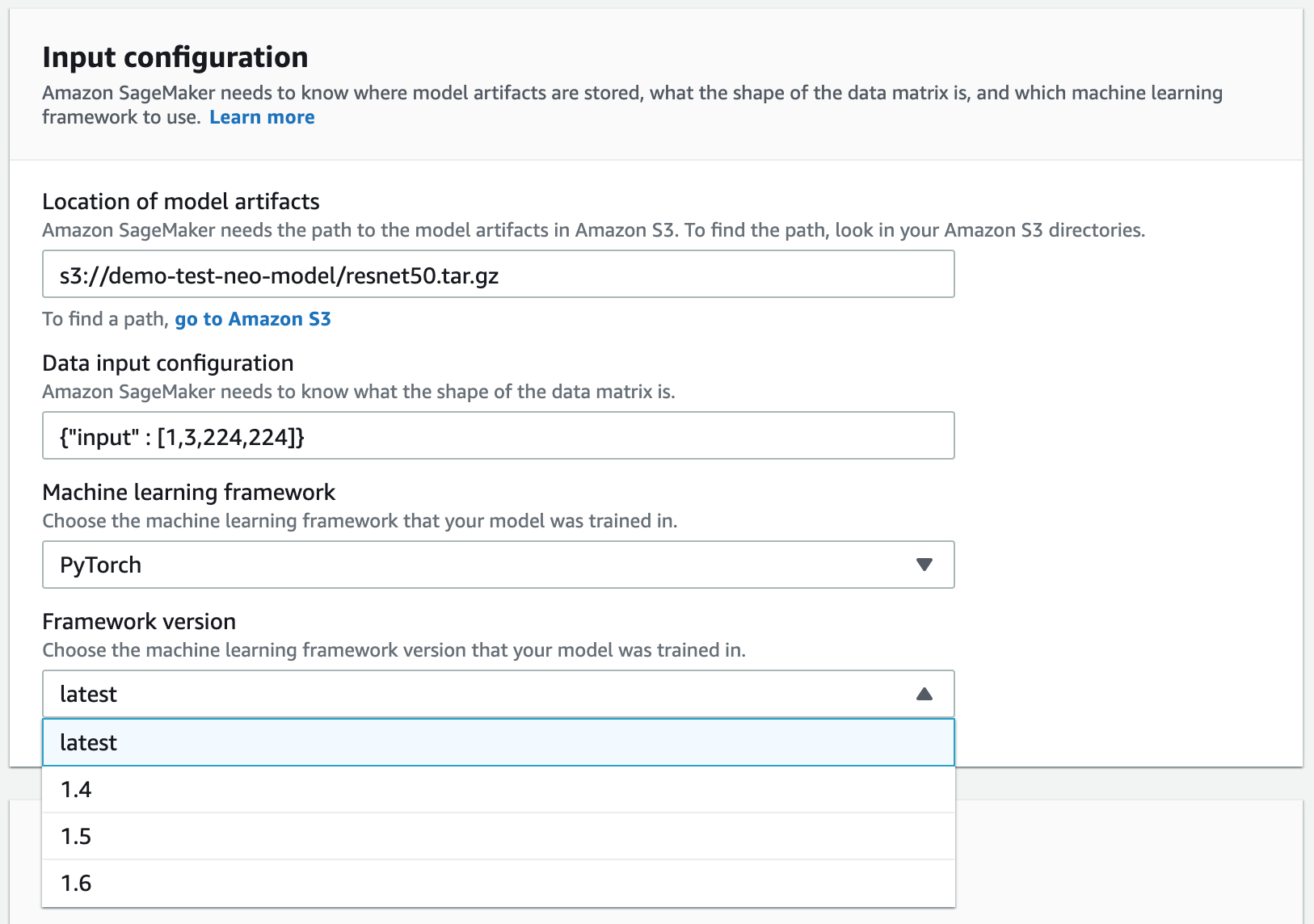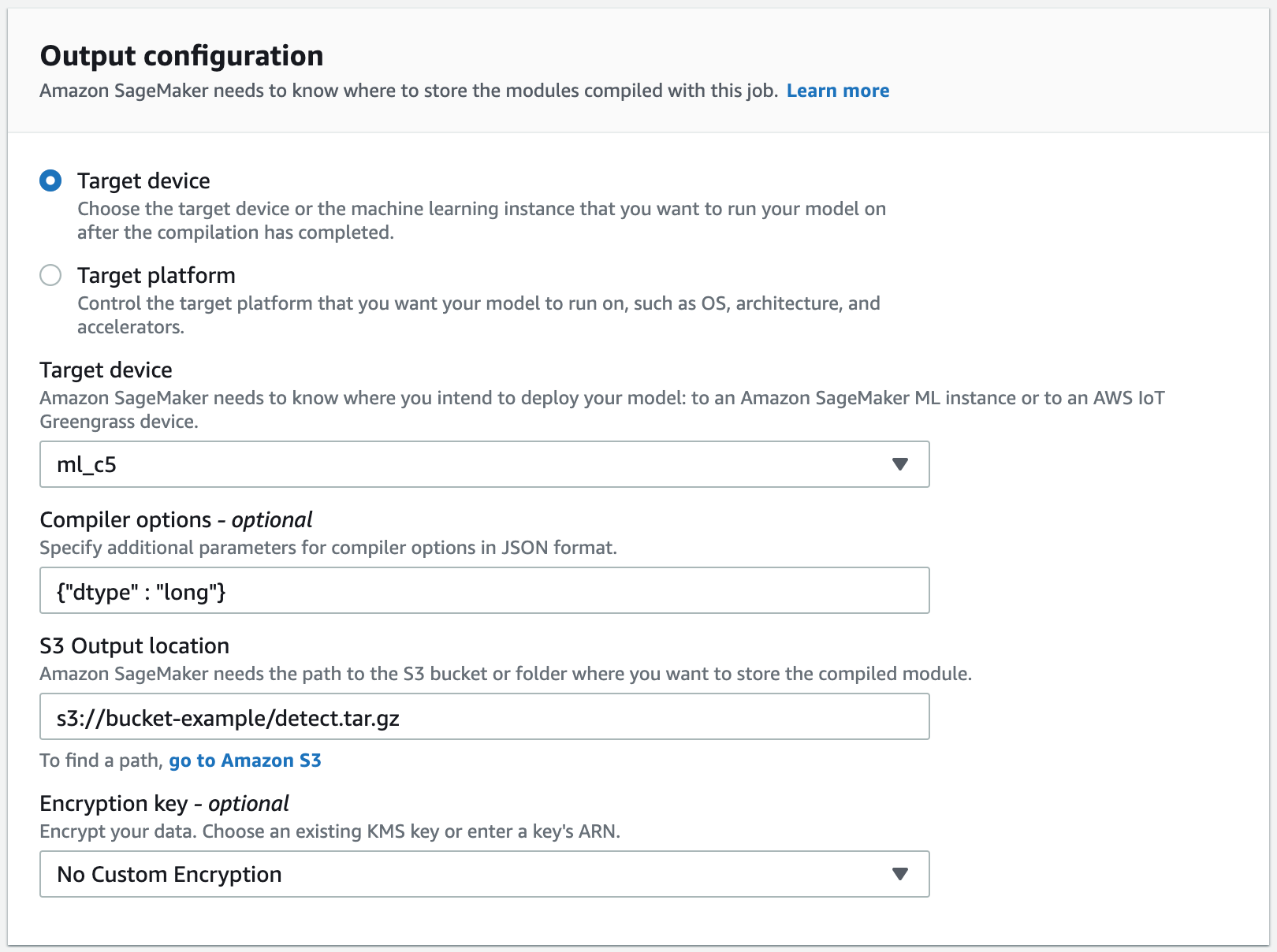Le traduzioni sono generate tramite traduzione automatica. In caso di conflitto tra il contenuto di una traduzione e la versione originale in Inglese, quest'ultima prevarrà.
Compila un modello (Amazon SageMaker Console)
Puoi creare un processo di compilazione Amazon SageMaker Neo nella SageMaker console Amazon.
Nella SageMaker console Amazon, scegli Lavori di compilazione, quindi scegli Crea processo di compilazione.
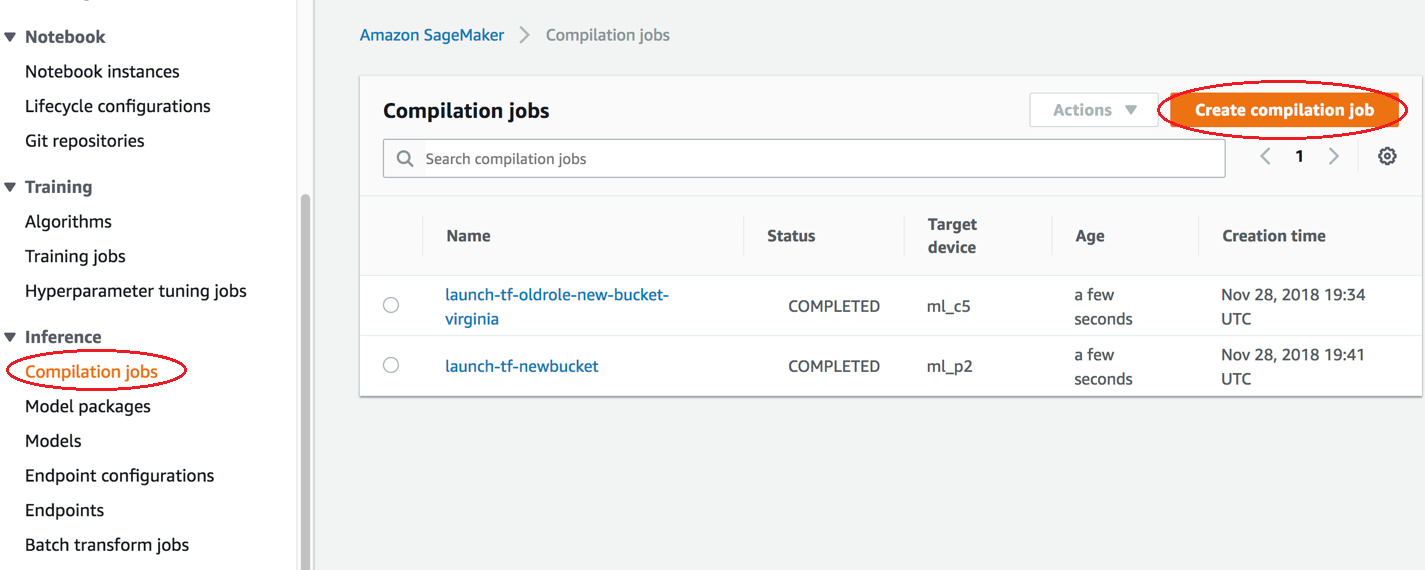
Nella pagina Crea un processo di compilazione, per Nome del processo, immetti un nome. Quindi seleziona un IAM ruolo.

Se non hai un IAM ruolo, scegli Crea un nuovo ruolo.
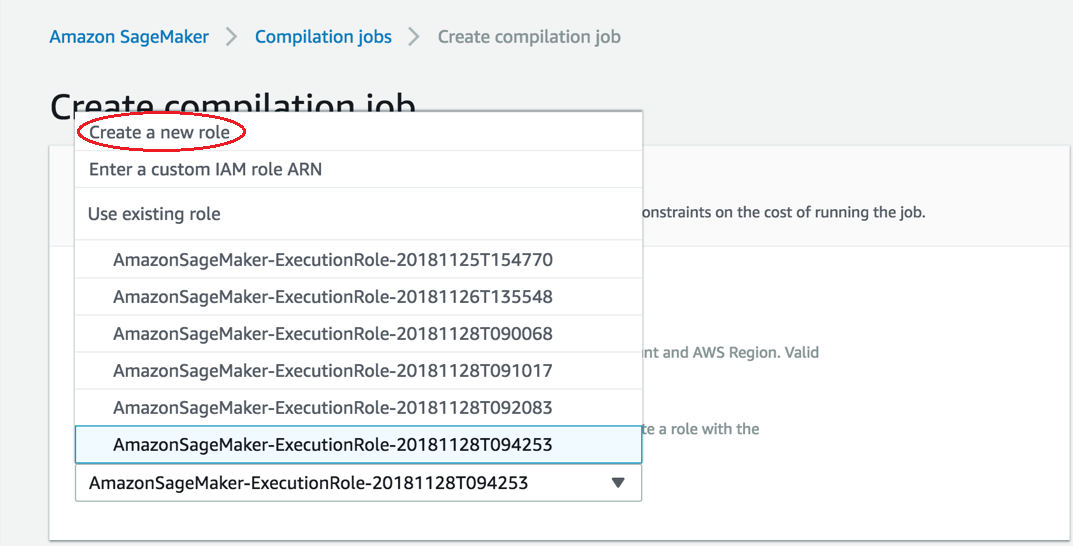
Nella pagina Crea un IAM ruolo, scegli Qualsiasi bucket S3 e scegli Crea ruolo.

-
-
Vai alla sezione Configurazione di output. Scegli dove vuoi distribuire il modello. Puoi distribuire il tuo modello su un dispositivo di destinazione o su una piattaforma di destinazione. I dispositivi di destinazione includono dispositivi cloud ed edge. Le piattaforme di destinazione si riferiscono a sistemi operativi, architetture e acceleratori specifici su cui si desidera che il modello venga eseguito.
Per Posizione di output S3, immetti il percorso verso il bucket S3 in cui desideri memorizzare il modello. Facoltativamente, puoi aggiungere opzioni del compilatore in JSON formato nella sezione Opzioni del compilatore.

Verifica lo stato del processo di compilazione quando viene avviato. Questo stato del processo è disponibile nella parte superiore della pagina Processi di compilazione, come mostrato nello screenshot seguente. Puoi anche controllarne lo stato nella colonna Stato.
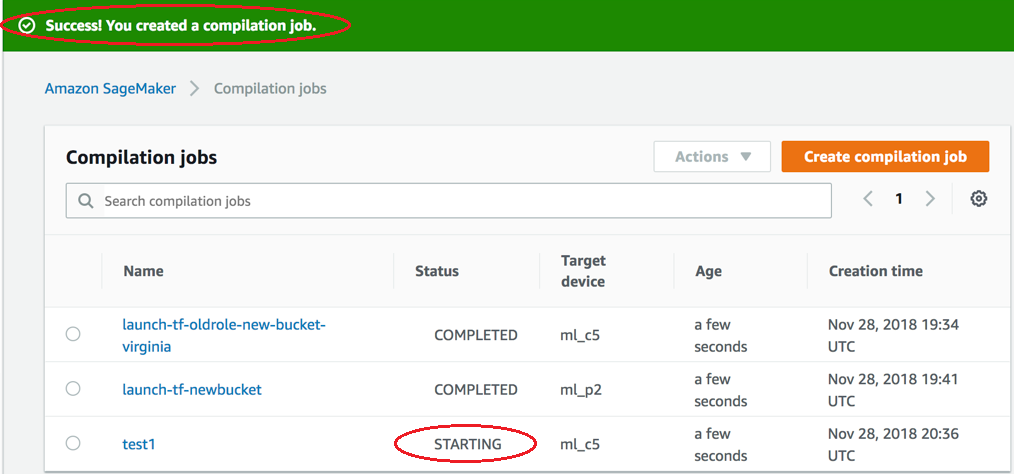
Verifica lo stato del processo di compilazione quando è completato. Puoi controllare lo stato nella colonna Stato, come mostrato nello screenshot seguente.